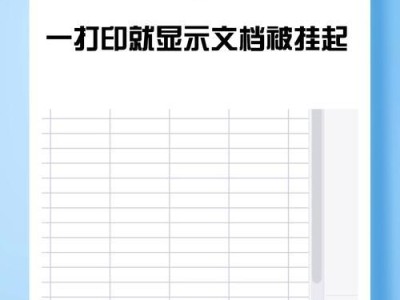电脑黑屏问题是很多用户常常遇到的困扰,它不仅给我们的工作和学习带来了很大的麻烦,还可能给我们的电脑带来损害。本文将向大家介绍一些电脑黑屏恢复技巧,帮助大家有效解决电脑黑屏问题。
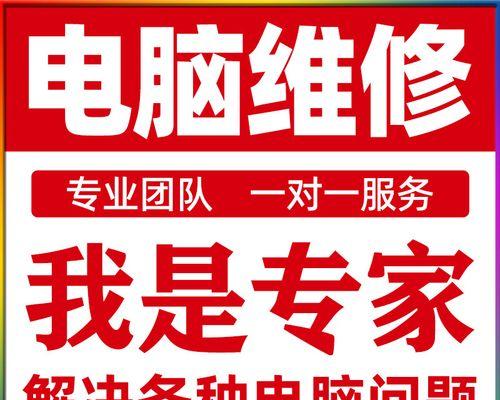
一、检查电源线是否连接好
如果你的电脑突然黑屏了,首先要检查一下电源线是否连接好。有时候电源线会松动或者不正确插入,导致电脑无法正常供电,从而出现黑屏现象。
二、检查显卡是否松动
显卡是电脑显示图像的重要组件,如果显卡松动或者没有插好,也会导致电脑黑屏。可以打开机箱,检查显卡是否插紧,并重新插拔一次以确保连接正常。
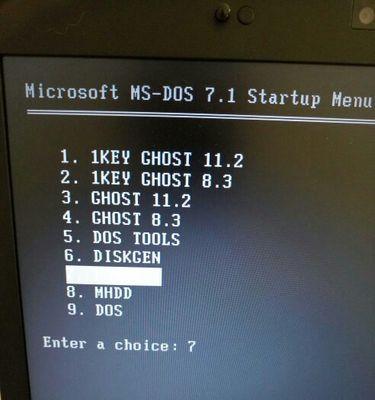
三、排除硬件故障
如果以上两个步骤都没有解决问题,那么很可能是硬件故障导致的电脑黑屏。可以尝试排除硬件故障,比如拔掉内存条、硬盘等设备,然后重新插上,看看是否能够解决问题。
四、检查电脑是否过热
长时间使用电脑可能会导致电脑过热,从而引起黑屏问题。可以使用温度监控软件来检查电脑的温度是否过高,如果过高可以尝试清理风扇或者添加散热器来降低温度。
五、更新或回滚显卡驱动程序
有时候显卡驱动程序的问题也会导致电脑黑屏,可以尝试更新或者回滚显卡驱动程序来解决问题。可以在设备管理器中找到显卡驱动程序,右键点击进行相关操作。

六、检查操作系统是否受损
操作系统文件受损也会导致电脑黑屏,可以尝试使用系统修复工具或者重新安装操作系统来解决问题。在Windows系统中可以通过重启时按F8进入安全模式来进行修复操作。
七、查杀病毒或恶意软件
有时候电脑感染病毒或者恶意软件也会导致黑屏问题,可以通过安装杀毒软件来进行全盘扫描,清除病毒或者恶意软件。
八、关闭自启动项和后台进程
过多的自启动项和后台进程会占用电脑资源,导致电脑性能下降,甚至引起黑屏现象。可以通过任务管理器关闭不必要的自启动项和后台进程,以提高电脑性能。
九、调整电源管理选项
电脑的电源管理选项设置不当也会导致电脑黑屏。可以尝试调整电源管理选项,禁止电脑进入睡眠状态或者休眠状态。
十、重装显示器驱动
显示器驱动程序问题也会导致电脑黑屏,可以尝试重装显示器驱动来解决问题。可以在设备管理器中找到显示器驱动程序,右键点击进行卸载和重装操作。
十一、修复操作系统注册表
操作系统注册表损坏也会导致电脑黑屏,可以尝试使用注册表修复工具来修复注册表。
十二、清理系统垃圾文件
系统垃圾文件过多也会导致电脑性能下降,甚至出现黑屏问题。可以使用系统清理工具来清理垃圾文件,以提高电脑性能。
十三、重置BIOS设置
不正确的BIOS设置也会导致电脑黑屏,可以尝试重置BIOS设置为默认值,以解决问题。
十四、更新操作系统和驱动程序
及时更新操作系统和驱动程序可以解决一些兼容性问题,避免出现黑屏现象。可以通过WindowsUpdate或者驱动管理软件来进行更新。
十五、寻求专业维修帮助
如果以上方法都没有解决问题,那么可能是更为复杂的硬件故障导致的电脑黑屏。这时候就需要寻求专业维修师傅的帮助,进行进一步检测和维修。
电脑黑屏问题可能是由多种原因引起的,我们可以通过检查电源线、显卡连接等硬件故障,排除过热、病毒感染等软件问题,调整设置和更新驱动等方法来解决问题。如果无法自行解决,可以寻求专业维修师傅的帮助。希望本文提供的电脑黑屏恢复技巧对大家有所帮助。